Captura de pantalla (screenshot), es útil para tomar capturas de pantalla en la pantalla de un dispositivo, PC/Laptop y luego convertirlo en una imagen. Por lo general, las capturas de pantalla se utilizan para almacenar información que volveremos a ver en forma de imágenes.
Junto con el desarrollo de la tecnología que está creciendo, cada marca de teléfonos móviles compite para lanzar los últimos productos con especificaciones más tentadoras.
Por eso, no todos los móviles tienen el mismo modo y rendimiento, así como las capturas de pantalla. La forma de hacer una captura de pantalla en un celular es diferente, dependiendo de la marca del celular. En general, el método de captura de pantalla en todos los teléfonos celulares es casi el mismo.
7 Maneras de Capturar Pantalla de VIVO (Todos los Tipos)
Aquí explicaré varias formas de hacer una captura de pantalla de Vivo, aunque solo hay dos formas pero son bastante diversas para aplicar. Aquí hay una explicación de algunas formas sencillas de hacer capturas de pantalla de Vivo.
1. Usando el botón de silencio + botón de encendido
Aquí están los pasos de captura de pantalla usando los botones.
1. Abra la página que desea capturar. En la imagen de abajo, tomaré la página principal. webtoon para hacer una imagen.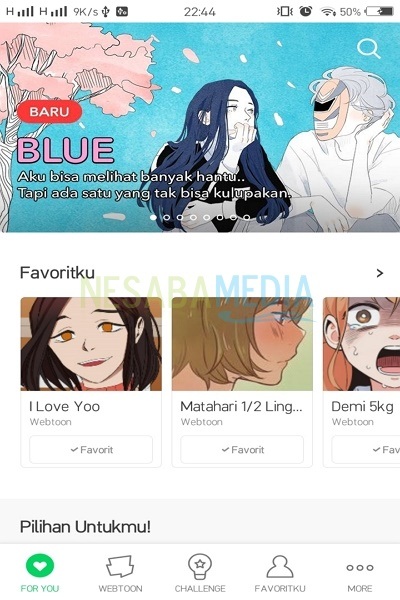
2. Haga clic en el botón de silencio + encendido simultaneamente. Intente presionar primero el botón del silenciador, luego presiónelo junto con el botón de encendido, el punto es evitar la pantalla bloqueada.

2. Uso del menú S-captura que está en la barra de menú de Vivo.
En el menú S-captura Aquí, hay varias capturas de pantalla como largo capturas de pantalla, rectangular, capturas de pantalla divertidas y grabación de pantalla. Aquí, los describiré uno por uno.
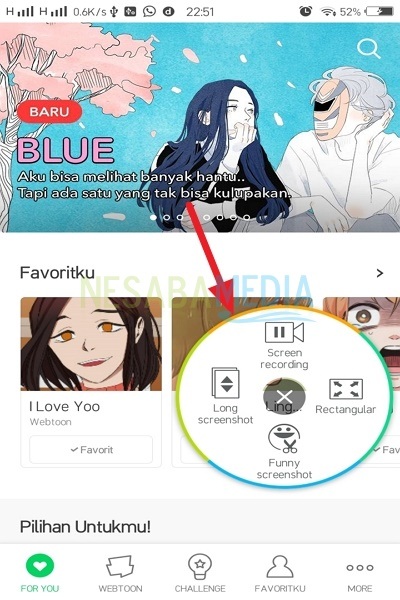
A. Captura de pantalla larga
Este tipo se usa cuando desea capturar una pantalla larga, como una sala de chat o una hoja de trabajo. Así es cómo.
1. Haga clic en el icono captura de pantalla largat en el menú S-Capture.
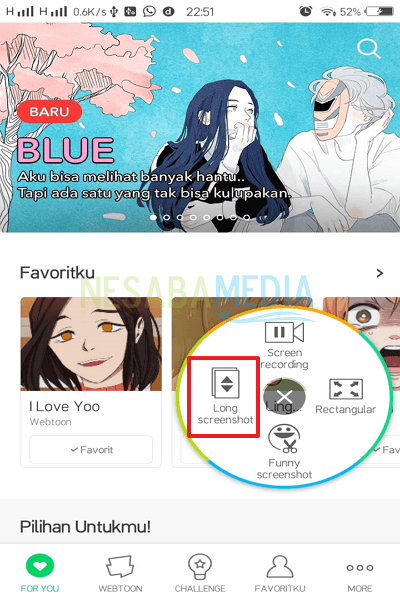
2. Después de eso, aparecerá una pantalla como la siguiente. Hacer clic Próximo, si desea continuar capturas de pantalla.
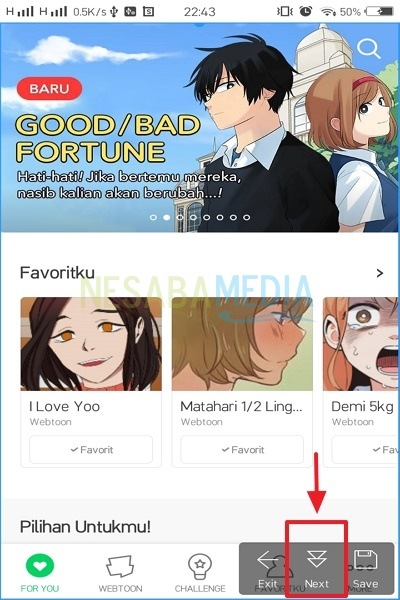
3. Luego, volverá a aparecer una imagen como esta. Depende de usted si desea continuar con la captura de pantalla o guardarla de inmediato. cuando presionas próximo, luego la pantalla continuará hacia abajo hasta que se agote la página. si presionas Ahorrar, luego la pantalla se guardará en la pantalla que usted mismo configuró.
4. La captura de pantalla será tan larga como la imagen de abajo.
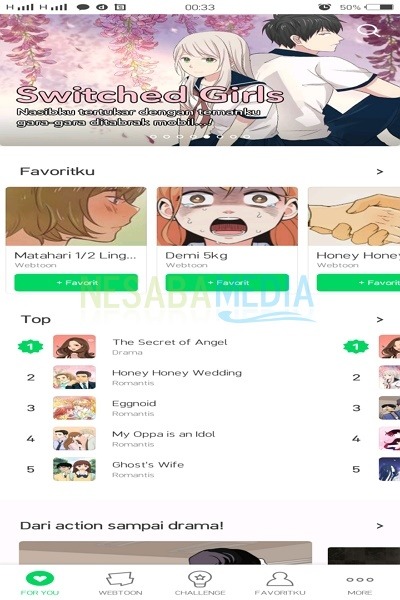
B rectangulares
Este tipo de captura de pantalla generalmente se usa para capturar ciertos resultados de pantalla en forma cuadrada. Así es cómo.
1. Haga clic en Rectangular en el menú S-Capture.
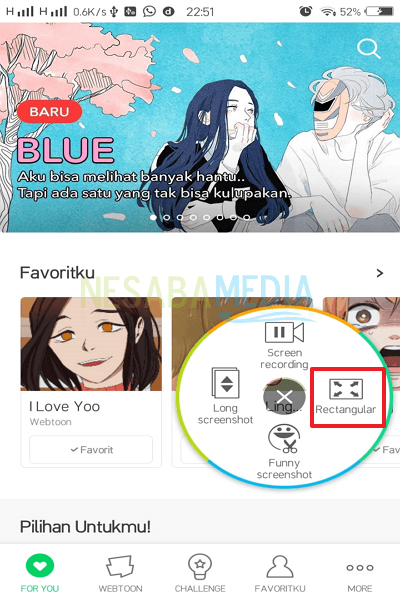
2. Luego aparecerá una pantalla como la imagen de abajo. Solo necesita arrastrar la captura de pantalla que ya tiene la forma de esta cuadrícula según sus necesidades.
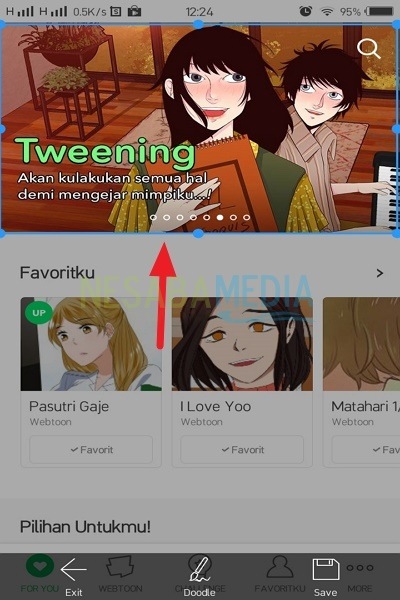
3. El resultado será como la imagen de abajo.
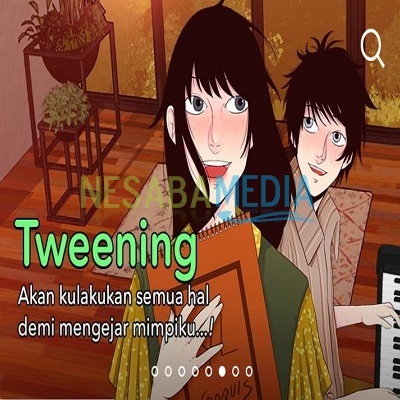
C. Grabación de pantalla
Este tipo de captura de pantalla se puede usar para grabar videos o actividades que haces en el celular. Por ejemplo, hay un amigo tuyo que es travieso jugando con tu teléfono celular. Puede grabarlo a través de esta captura de pantalla, para que sepa lo que está haciendo en su teléfono celular.
1. Haga clic en grabación de pantalla, en el menú S-Capture .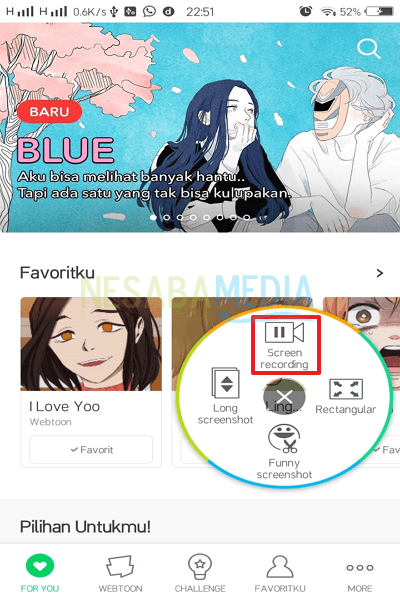
2. A continuación, esta captura de pantalla funcionará para registrar lo que está haciendo en el teléfono celular. Posteriormente el resultado será un video, no una imagen. Si quieres grabar vídeo también puedes. Simplemente abra la carpeta de video para grabar, luego haga clic en grabaciones de pantalla Se parece a la imagen de abajo.

3. Habrá un botón rojo que puedes usar para detener la grabación.
D divertido capturas de pantalla
Este tipo de captura de pantalla tiene varios tipos, como captura de pantalla en forma, lazo, garabatear.
1. Captura de pantalla en forma. Una captura de pantalla que tiene una forma.
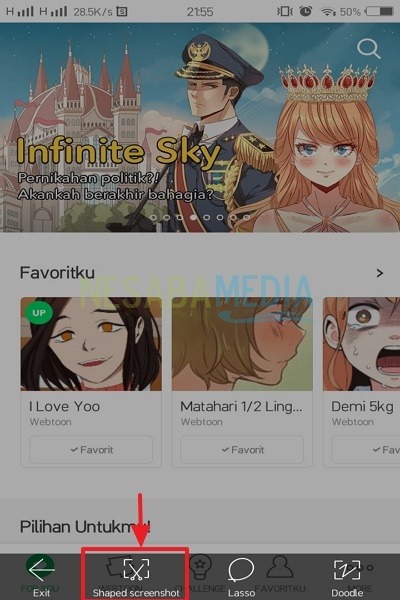
2. Luego, saldrán algunos forma que usará en la captura de pantalla. Tú decides cuál se adapta a tus necesidades.
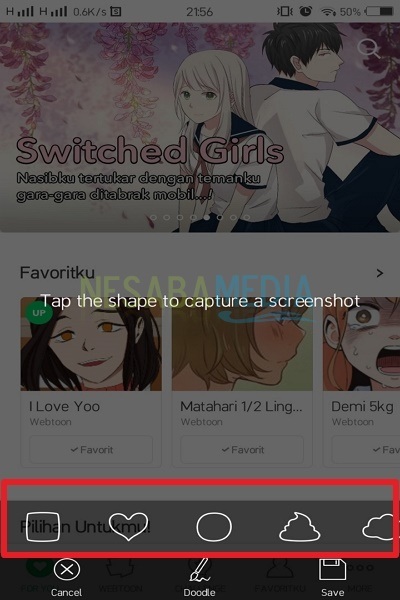
3. Aquí elijo una forma ovalada, por lo que el resultado será como la imagen de abajo.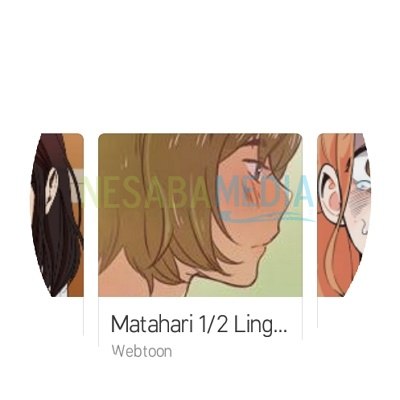
MI. Lazo
Si tu en-hacer clic lazo, luego solo tiene que atrapar o dibujar lo que estará en la captura de pantalla como se muestra a continuación.
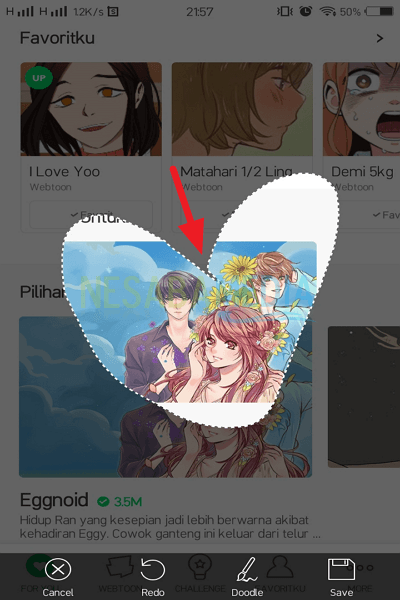
El resultado será como la imagen de abajo.
F. Garabatear
Con esta captura de pantalla, puede dibujar en la pantalla que será la captura de pantalla. Aquí dibujo los cómics más populares del webtoon. Cuando haya terminado, puede hacer clic en Ahorrar.
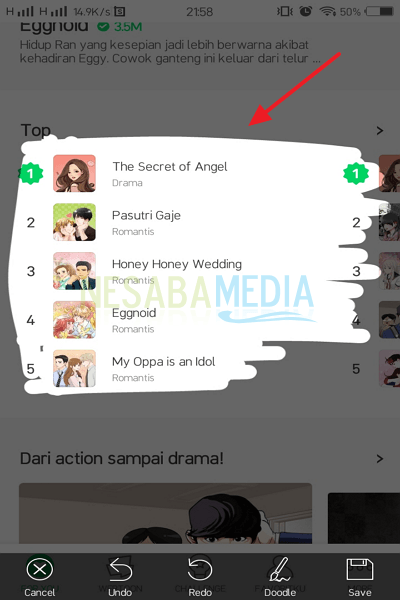
El resultado será así.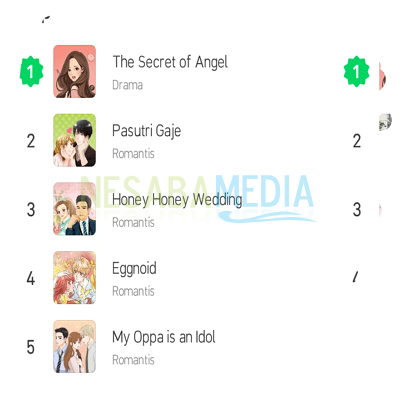
Si desea ver todas las capturas de pantalla anteriores, abra Galería o Álbum. Ya hay un nombre de carpeta capturas de pantalla que contiene imágenes y Grabación de pantalla que contiene videos.
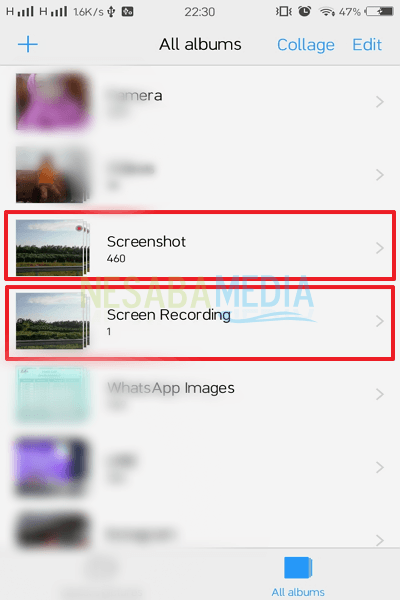
Esa es la explicación de cómo hacer una captura de pantalla de Vivo que puedo transmitir. Aunque solo hay dos formas, las capturas de pantalla en este celular son bastante diversas y se pueden crear a gusto. Esperemos que sea útil y se pueda utilizar lo mejor posible. ¡Gracias y buena suerte!

